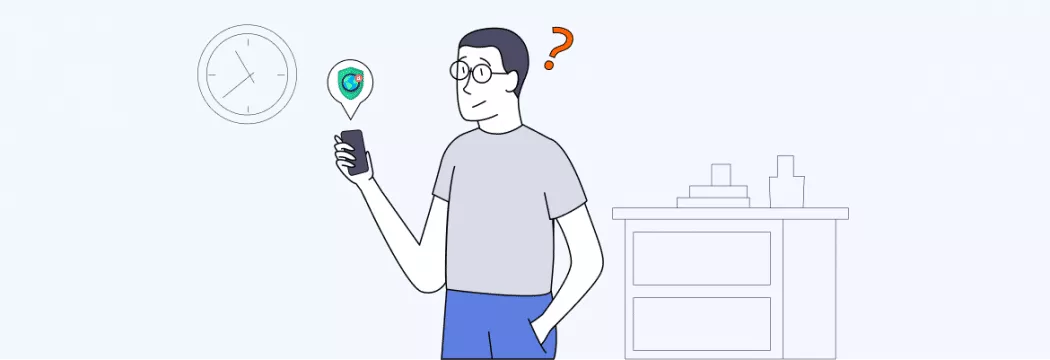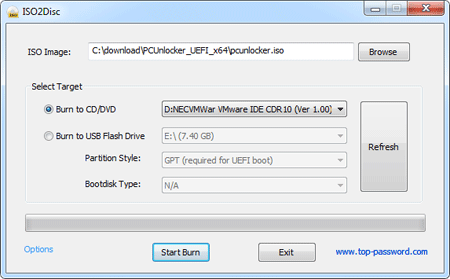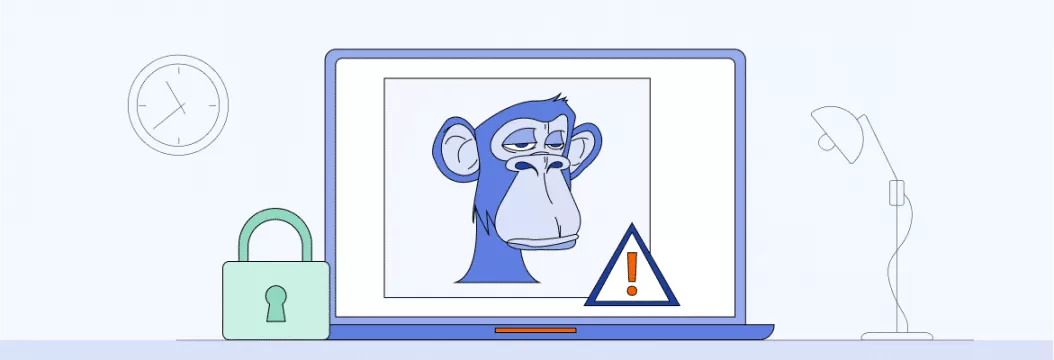如何在Windows 10上管理登录选项
Windows 10为用户提供多个登录选项,包括用户密码,图片密码和PIN。您可以应用它们中的任何一个,以保护Windows 10计算机免于未经授权的访问。您可以在本文中学习如何在Windows 10上管理登录选项。

通常,设置用户密码以保护您的PC。但是,您可以添加其他选项,以有效避免忘记用户密码造成的麻烦。
选项1:在Windows 10上添加图片密码
步骤1:访问PC设置。
步骤2: 打开用户和帐户。
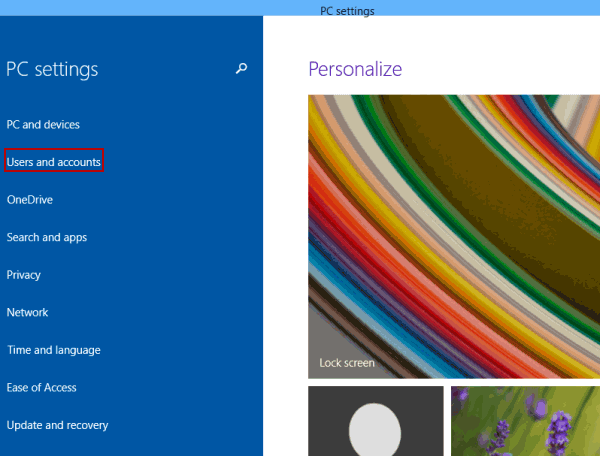
步骤3: 选择登录选项并点击添加图片密码下的按钮。
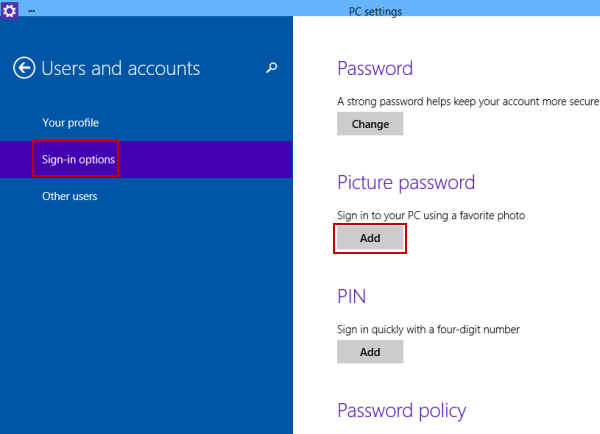
步骤4:输入用户密码并点击好的首先验证帐户信息。
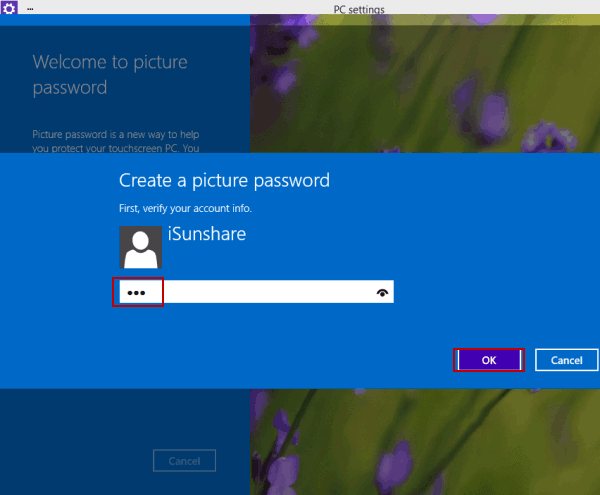
步骤5: 点击选择图片继续前进。
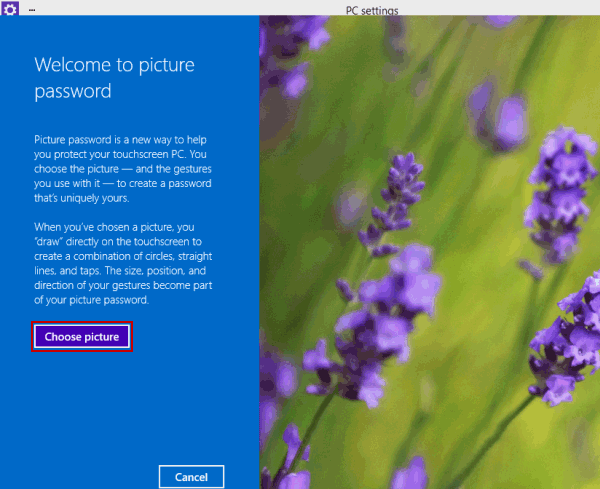
步骤6:选择图片并点击打开。
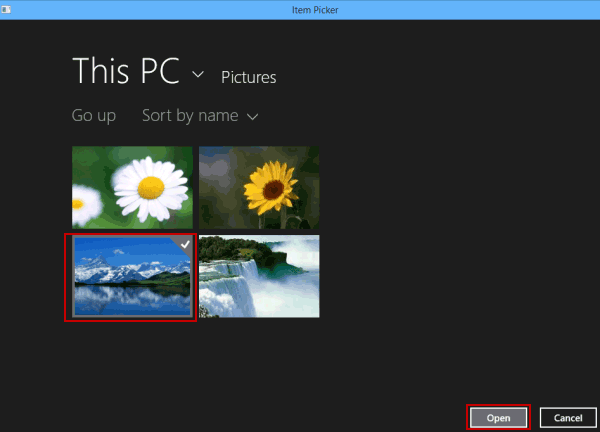
步骤7: 选择使用此图片。
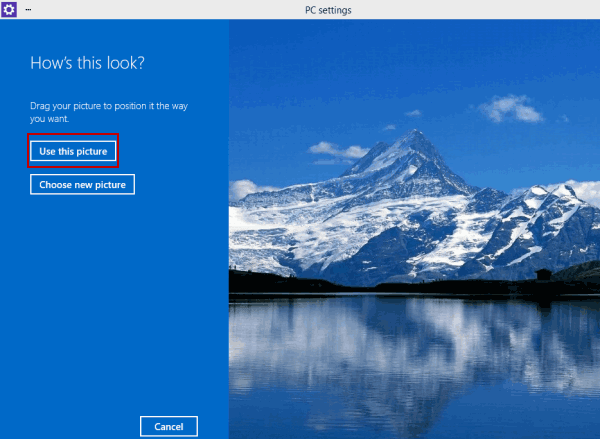
步骤8:在图片上绘制三个手势(即水龙头,圆形,直线或组合)。
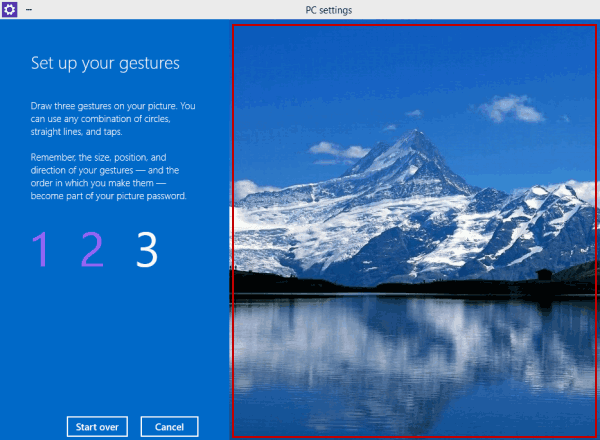
提示:请记住手势的大小,位置,方向和顺序。
步骤9:重复图片上的三个手势。
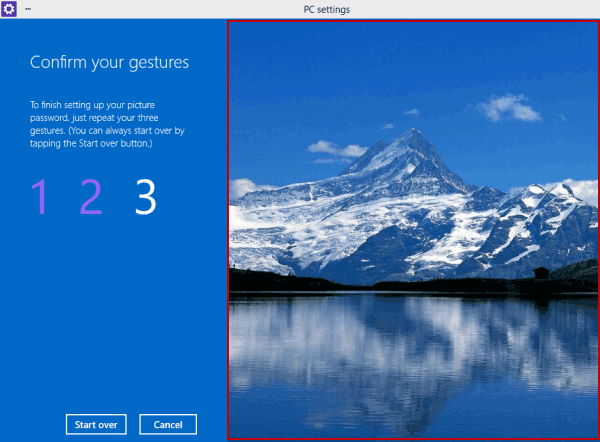
步骤10: 点击结束。
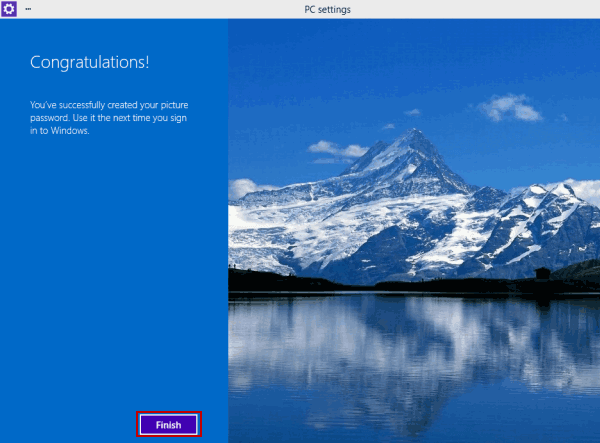
选项2:在Windows 10上添加PIN
步骤1: 进入PC设置并开放用户和帐户根据上面的说明。
步骤2: 选择登录选项然后单击添加PIN下的按钮。
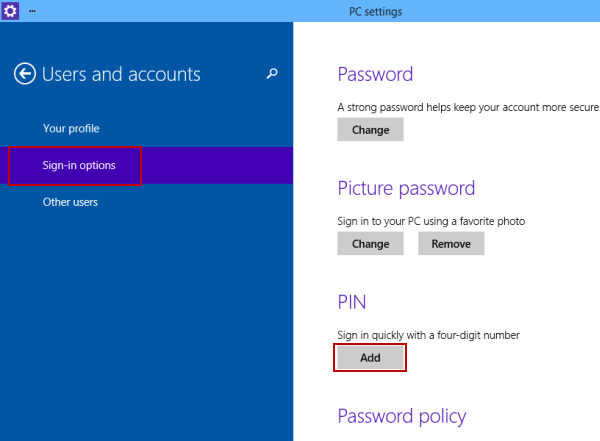
步骤3:输入4位代码,重新输入并点击结束。
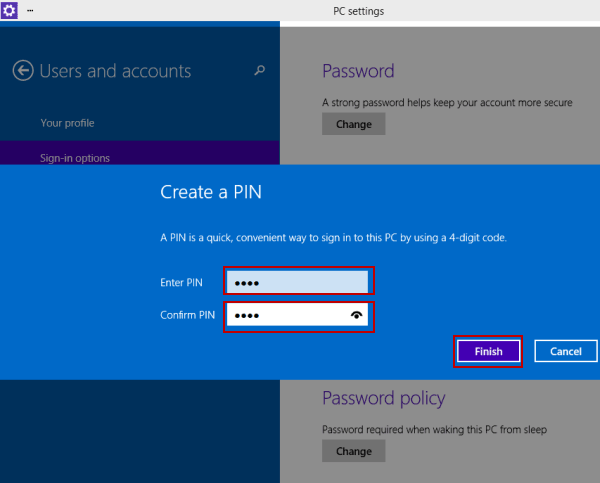
添加PIN,图片密码或两者兼而有之后,您可以在其帮助下登录PC。
有关的:修复:登录选项未在Windows 10登录屏幕上显示
第2部分:如何更改或删除Windows 10上的登录选项
选项1:更改或删除Windows 10上的用户密码
步骤1:输入PC设置。
步骤2: 选择用户和帐户。
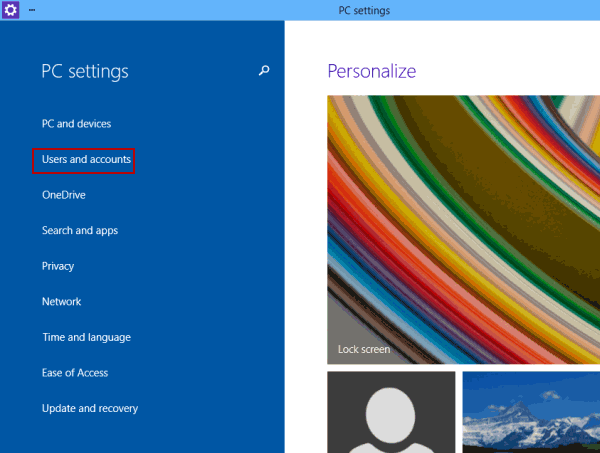
步骤3: 打开登录选项并点击改变在密码下按钮。
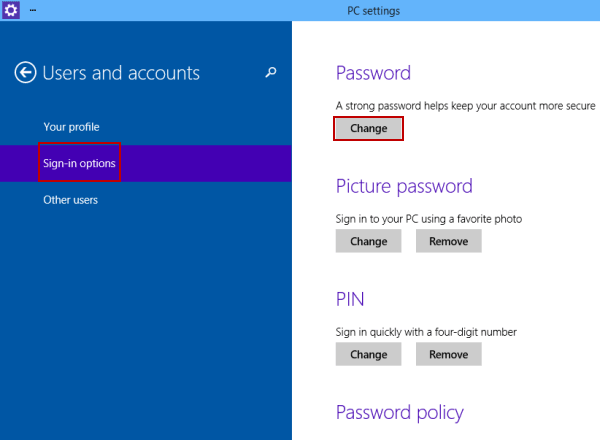
步骤4:输入当前用户密码并点击下一个。
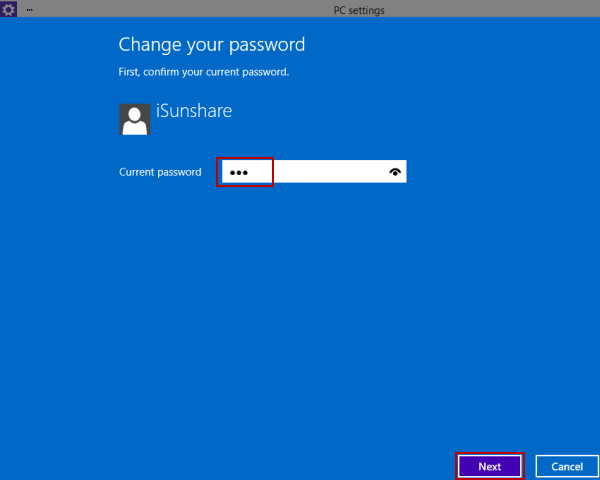
步骤5:键入一个新密码,重新类型,输入密码提示,然后单击下一个。如果要删除登录选项,请勿输入任何密码,然后直接单击下一个继续。
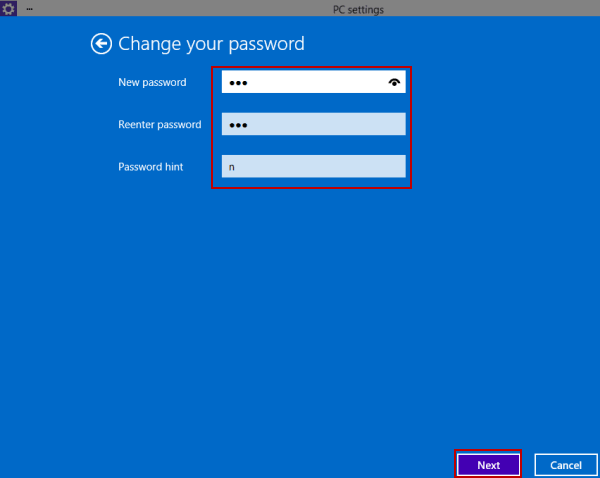
步骤6: 选择结束完成更改。
提示:如果您不输入密码,您会发现最终已删除了用户密码。此外,PIN和图片密码已自动删除。也就是说,一次删除登录选项。
选项2:更改或删除Windows 10上的图片密码
步骤1: 使用权PC设置并开放用户和帐户。
步骤2: 选择登录选项然后单击改变图片密码下的按钮。如果要删除此登录选项,请直接单击消除它将从您的PC上立即将其删除。
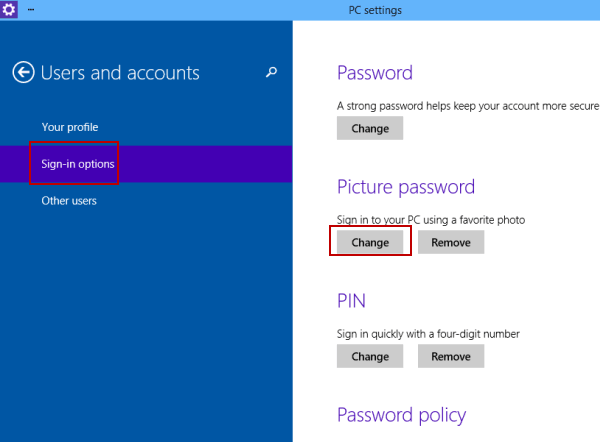
步骤3:输入用户密码并点击好的确认您的帐户信息。
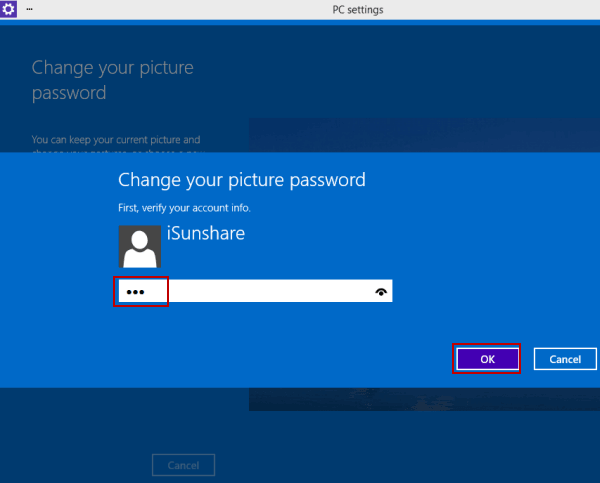
步骤4: 选择使用此图片继续。
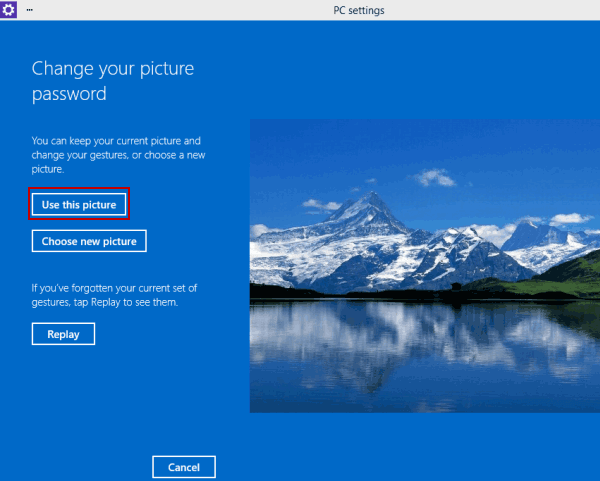
步骤5:在图片上绘制三个新的手势(例如圆圈,直线和水龙头)。然后重绘它以确认。之后,单击完成以退出。然后更改图片密码。
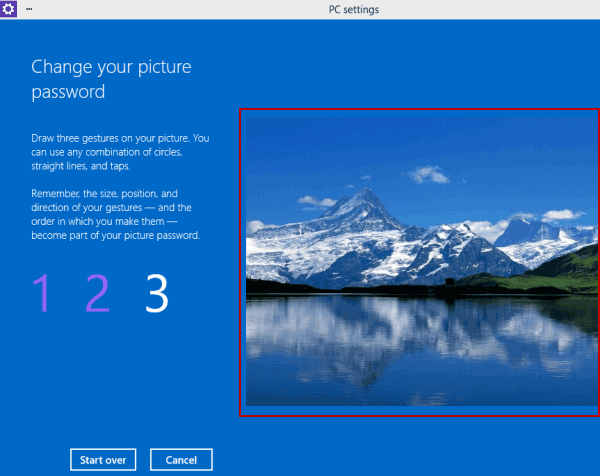
选项3:在Windows 10上更改或删除PIN
步骤1: 打开PC设置并输入用户和帐户。
步骤2:您可以单击消除删除此登录选项。
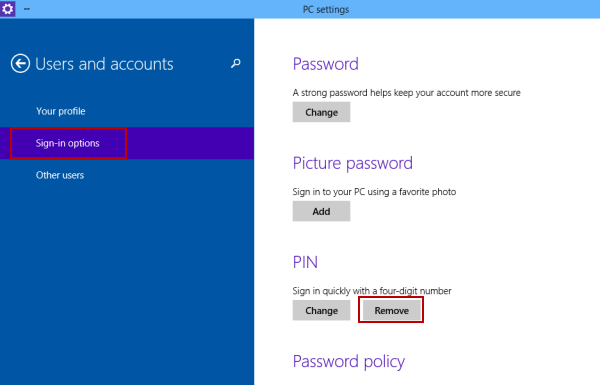
或选择登录选项并点击改变PIN下的按钮。
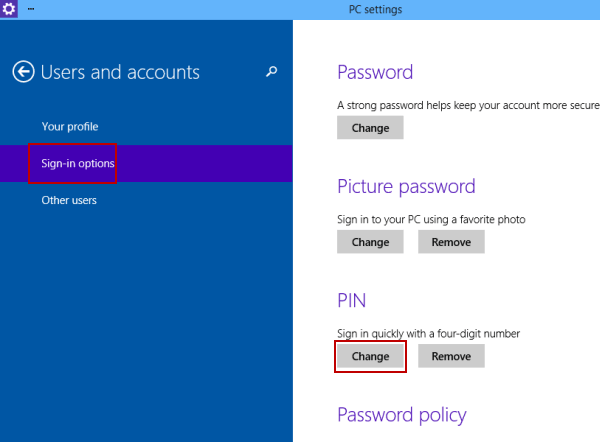
然后输入用户密码,然后单击好的继续。
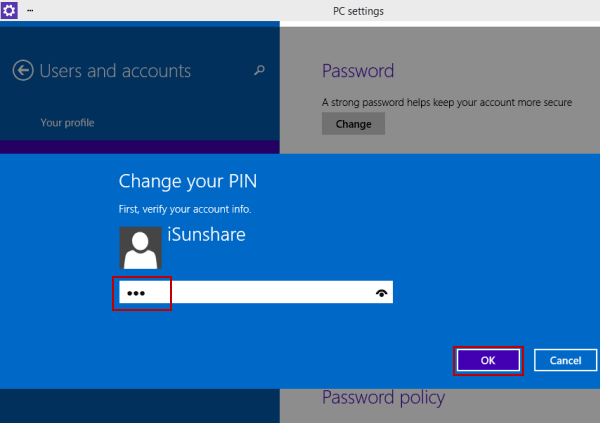
最后,输入包含4位数字的新销,重新输入并选择结束。
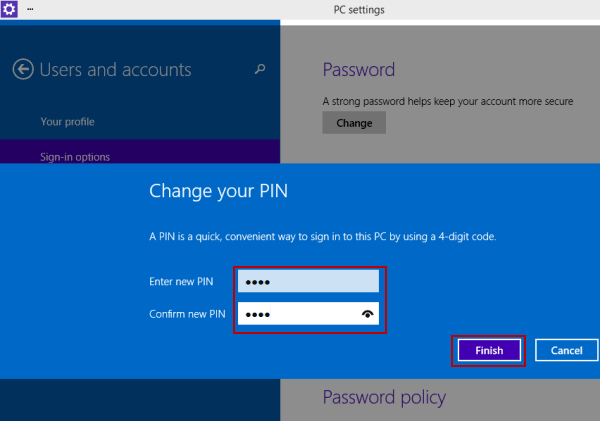
第3部分:如何使用Windows 10中的Windows Hello和安全键登录选项
对于普通Windows 10计算机而言,这两个登录选项通常不可用。因此,只有少数人可以添加和删除此类登录选项。
要使用Windows Hello登录选项,您的PC应该具有兼容的摄像头或指纹读取器。至于安全密钥选项,您需要从出售计算机配件的零售商那里购买这样的物理密钥。
要添加,更改或删除Windows Hello选项
Windows Hello利用您的面部ID,IRIS,指纹或PIN签名在设备,应用程序或服务中签名。因此,在某些Windows 10计算机中,将有三个与Windows Hello相关的选项:Windows Hello Face,Windows Hello指纹和Windows Hello Pin。您可以选择其中之一。
步骤1:使用权开始>设置>帐户>登录选项。
步骤2:选择要使用的一个Windows Hello选项。然后单击设置或者添加选项。

步骤3:如果您启用了密码登录,请输入当前的Windows密码。之后,设置脸部,指纹或销钉以在计算机中签名。之后,击中好的按钮。并添加了Windows Hello选项。
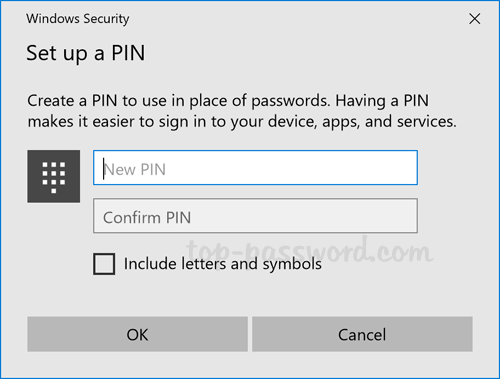
如果要更改或删除Windows Hello选项,请前往开始>设置>帐户>登录选项然后选择设置Windows Hello选项。然后单击改变选项或消除更改它的选项。

如何使用安全键登录选项
安全密钥选项应与指纹或销钉一起使用。因此,即使是其他人则获取您的安全密钥,如果没有您设置的PIN或指纹,它们也无法登录您的计算机。
您可以按照以下指南添加或删除安全密钥选项:
步骤1:打开开始>设置>帐户>登录选项。
步骤2:选择安全密钥右面板上的选项。
步骤3:将安全键插入计算机,然后单击管理按钮。之后,请按照说明添加或删除安全键登录选项。

第4部分:Windows 10上的常见问题解答登录选项
Q1:为什么我的设备上没有Windows Hello?
Windows Hello需要特定的硬件,例如用于面部识别的红外摄像头或指纹传感器。确保您的设备支持这些功能。
Q2:我的Windows 10上没有登录选项,该怎么办?
如果您使用的是工作或学校帐户,则管理员可能会禁用某些选项。或者,您可以通过转到“设置”>“ Update&Security”来检查Windows是否最新。
Q3:我可以删除我的登录密码吗?
是的,但是出于安全原因,不建议这样做。您可以通过在其他设置下选择“需要登录:永不”,在登录选项下禁用密码登录。
结论
无论您是喜欢使用传统密码,PIN,生物识别验证还是安全密钥,Windows 10都提供适合您需求的灵活选项。通过自定义登录方式并确保凭据安全,您可以增强整体Windows体验。

![如何在没有iTunes的情况下绕过iPhone密码[所有iPhone型号]](https://ksfboa.com/tech/jacki/wp-content/uploads/cache/2025/04/bypass-ipad-passcode-using-old-passcode-1-1.jpg)